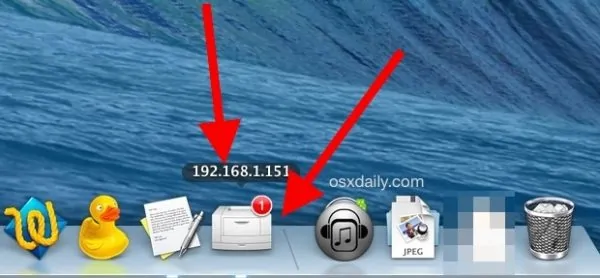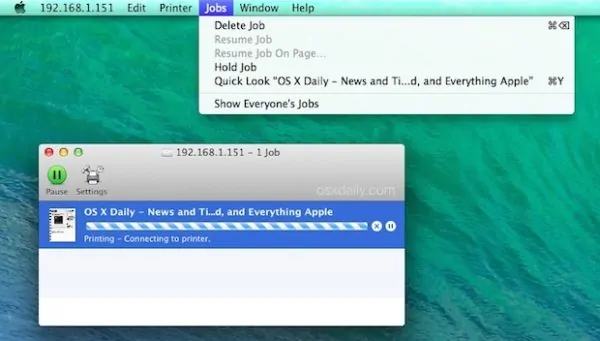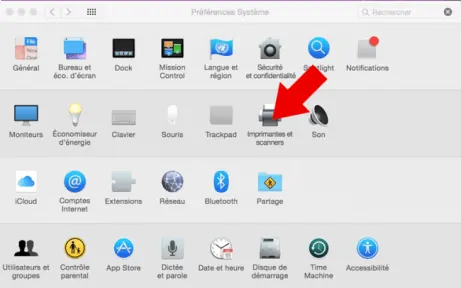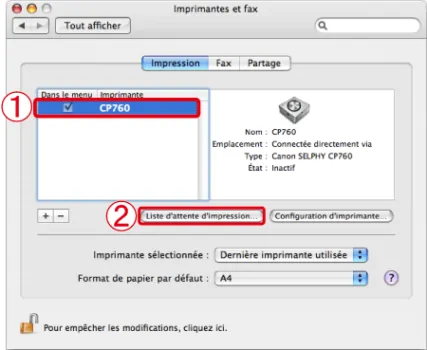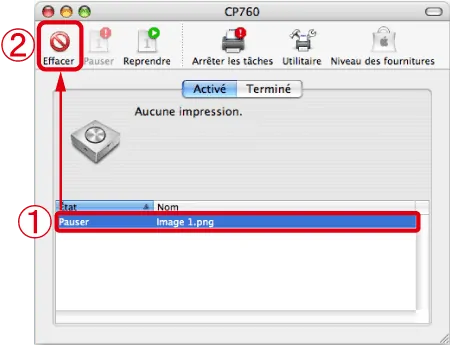Vous êtes en train d’imprimer un document et vous souhaitez annuler son impression pour une quelconque raison ? Nous vous proposons deux méthodes différentes mais avec le même but : annuler l'impression de votre document !
Annuler vos travaux d’impression en passant par le gestionnaire de l’imprimante
Pour cette première méthode nous allons passer par le gestionnaire de l'imprimante afin d'annuler l'impression de votre document. Pour ce faire :
- Dans votre dock, cliquez sur l'application avec l'icône d'une imprimante. Si vous n’apercevez pas l’application, passez par la deuxième méthode.
- Une fois dans le gestionnaire, vous devrez apercevoir vos documents. Soit vos documents sont en attente soit ils sont en cours d’impression.
- Sélectionnez le document que vous souhaitez supprimer de la liste d’attente, puis cliquer sur la croix situé à droite.
Annuler vos travaux d’impression en passant par les Préférences Système
Pour cette deuxième méthode, nous allons passer par les Préférences Système de votre Mac pour annuler l'impression que vous avez lancé. Pour ce faire :
- Cliquez sur le logo d’Apple qui est situé dans la barre des menus
- Choisissez ensuite Préférences Système puis Imprimantes et scanners.
- Sélectionner votre imprimante et appuyer sur Liste d’attente d’impression.
- Sélectionnez et annulez le ou les documents souhaités.
Voilà vous venez d’annuler l’impression de vos travaux, Les deux méthodes s’appliquent à toutes les versions d’OS X !